Adatok átvitele iPhone, Android, iOS, számítógépekről bárhonnan, veszteség nélkül.
- Adatok átvitele az egyik Micro SD kártyáról egy másik Androidra
- Képek átvitele egyik telefonról a másikra
- Fotók átvitele a régi LG telefonból a számítógépre
- Fotók átvitele egy régi Samsungról egy másik Samsungra
- Névjegyek átvitele a Samsungról az iPhone készülékre
- Adatok átvitele az LG-től a Samsung-hoz
- Adatok átvitele a régi tablettáról az újra
- Fájlok átvitele Androidról Androidra
- Az iCloud fotók átvitele Androidra
- Az iPhone megjegyzéseinek átvitele az Androidra
- Töltse át az iTunes zenét az Androidra
Hogyan lehet könnyedén átvinni a névjegyeket az iCloudból az Android telefonra
 általa megosztva Lisa Ou / 11. március 2021. 09:00
általa megosztva Lisa Ou / 11. március 2021. 09:00 Van-e módszer a névjegyek közvetlen átvitelére az iCloudról az Android telefonra?
Akár szükséged van rá váltás az iPhone-ról az Android-ra, vagy ha az iPhone törött / ellopták, akkor is folytathatja hozzáférés az iCloudhoz és a megkaphatja a biztonsági mentési névjegyeket egy Android telefonról Eszerint.
Ha csak egy kapcsolatot szeretne megtalálni az iCloud-ból, akkor egyszerűen online meg kell írnia az iCloud-fiókot, hogy megszerezze a kívánt információkat. Ha az összes névjegyet át kell helyeznie az iCloudról egy Android telefonra, akkor a cikkből megismerheti a legjobb módszerekkel kapcsolatos információkat.
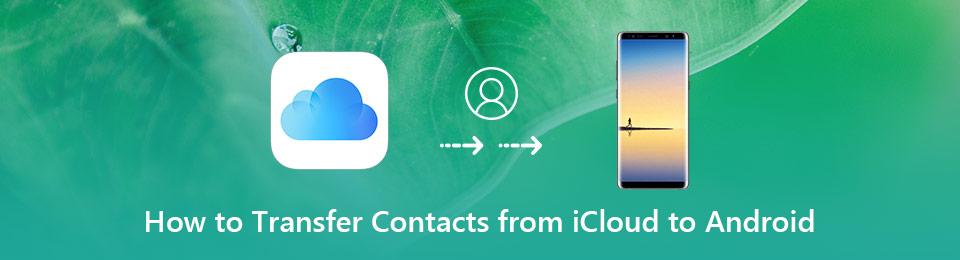

Útmutató
Adatok átvitele iPhone, Android, iOS, számítógépekről bárhonnan, veszteség nélkül.
- Fájlok áthelyezése iPhone, iPad, iPod touch és Android között.
- Fájlok importálása iOS-ról az iOS-ba vagy az Androidról Androidra.
- Fájlok áthelyezése iPhone / iPad / iPod / Android és számítógép között.
- Fájlok mentése a számítógépről iPhone / iPad / iPod / Android rendszerre.
1 rész: 2 módszerek az iCloud névjegyek átvitele az Android telefonra vCard-on keresztül
Exportálja az iCloud névjegyeket vCard formátumba, amely kompatibilis fájl az Ön Android telefonjára. Ez egy közvetlen módszer névjegyek átvitele az iCloudból Androidra számítógéppel, az alábbiakban részletesebben megismerheti a folyamatot.
Exportálja az iCloud névjegyeket vCard formátumban
1 lépésGyőződjön meg róla, hogy már van támogatott iPhone névjegyek az iCloud-ig, és jelentkezzen be az iCloud-fiókjába bármilyen böngészőben. Válaszd a Kapcsolatok lehetőség az összes névjegyhez való hozzáféréshez.
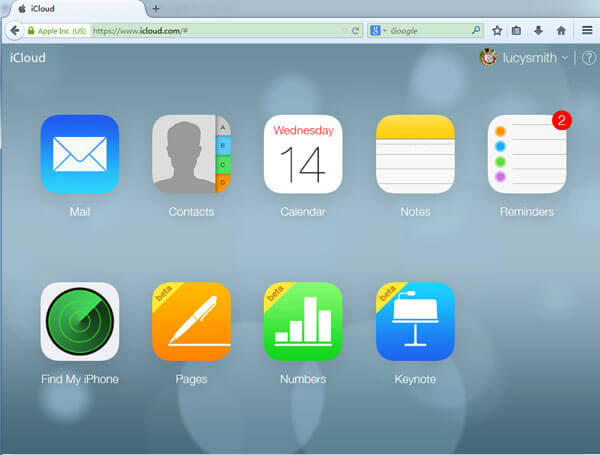
2 lépésVálassza ki a kívánt névjegyeket, vagy érintse meg a gombot Az összes kijelölése opció, amelyre visszatérhet a beállítások és kattintson a Exportálás a vCard-ba lehetőség a névjegyek vCard formátumban történő mentésére.
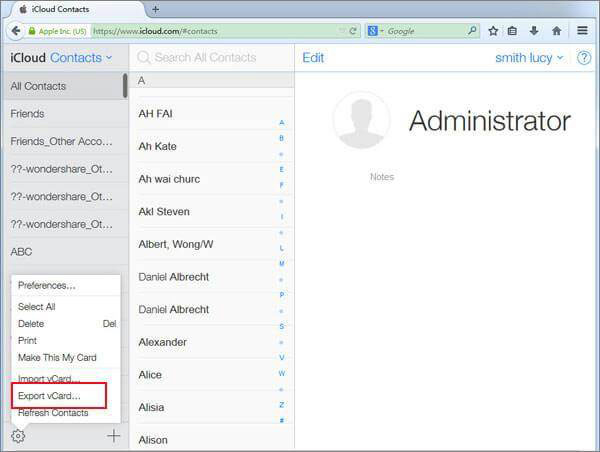
3 lépésEzután csatlakoztathatja az Android telefont a számítógéphez. Ez felismeri az Android telefont hordozható eszközként, másolja a vCard fájlokat a számítógépről az Android készülékre.
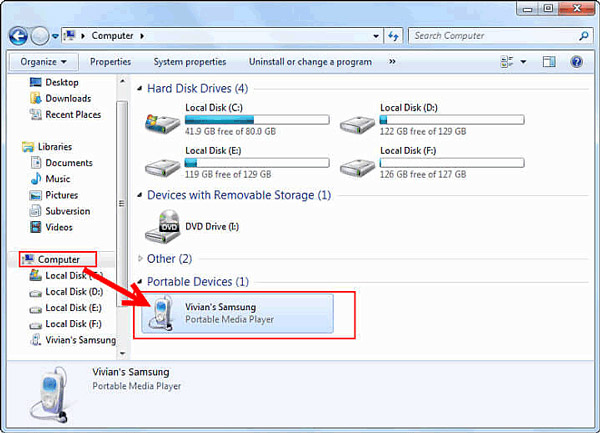
Ezután egyszerűen importálhatja ezeket a vCard fájlokat az Android telefonra az 2 módszerek alatt.
1 módszer. Névjegyek átvitele az iCloud-ból az Android-ba számítógépen keresztül
Miután átvitte a névjegyeket az iCloudból egy Android telefonra, rákattinthat beállítások > Névjegyek kezelése > Import / Export > Importálás belső tárolóból, a vCard fájl felismerésre kerül.
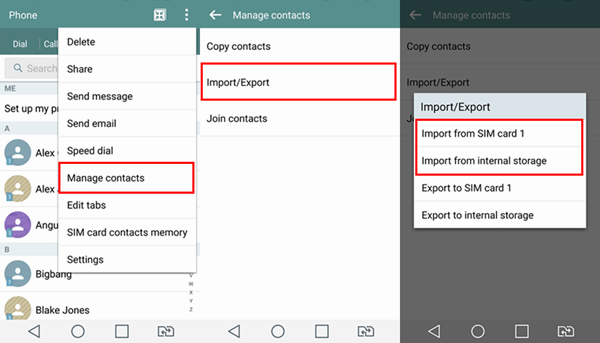
2 módszer. A névjegyek átvitele az iCloudból az Androidra a Gmail segítségével
Menjen a Google.com/contacts oldalra, és jelentkezzen be a Google-fiókba az Androidon. Kattints a Több lehetőséget, és válassza a import gombbal válassza ki a vCard fájlokat a fájlok szinkronizálásához a Gmailbe.
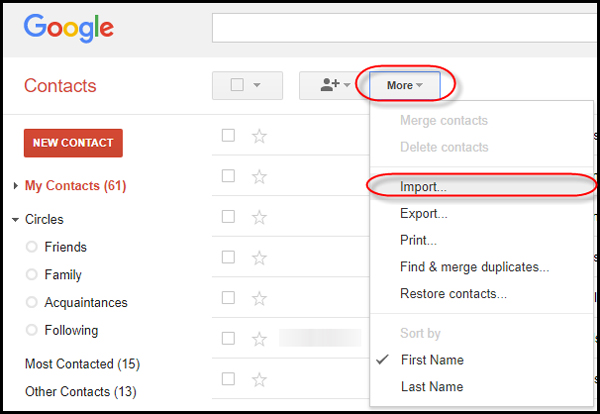
2 rész. 4 alkalmazások a névjegyek szinkronizálásához az iCloudról az Androidra
Annak érdekében, hogy névjegyeket az iCloud-ból az Android-ra számítógép nélkül továbbítson, vagy akár a fájlokat közvetlenül az Android-telefonon belül is át tudja vinni, az alábbiakban ismertetjük az 4 által ajánlott alkalmazásokat az Android-on.
Top 1: Szinkronizálás az iCloud névjegyekhez
Ez egy egyszerű és biztonságos módszer a névjegyek ingyenes átvitelére az iCloudról az Androidra. Szinkronizálás az iCloud névjegyekhez képes szinkronizálni a kapcsolatokat közvetlenül az Android alapértelmezett kapcsolattartó alkalmazásával, vagy közvetlenül csatlakozni az iCloud szerverhez 3rd party szerver nélkül.
- Szinkronizálja a névjegyeket, a hátteret és a névjegyeket.
- Több névjegy szinkronizálási intervallum módszerrel szinkronizálható.
- Névjegyek átvitele több iCloud-fiókból az Androidra.
- A névjegyeket a telefonon vagy táblagépen szinkronizáljuk az alapértelmezett névjegyek alkalmazásával.
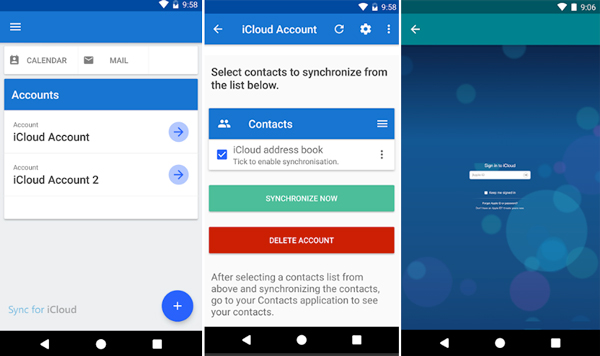
A legnépszerűbb 2: Cloud Cloud névjegyek szinkronizálása Androidon
Szinkronizálja a Cloud Contacts az Androidon egy olyan alkalmazás, amely átvihető az iPhone-ról az Androidra, beleértve az iCloud szolgáltatást. Névjegyeket továbbít az iCloud-ból az Android-ba a CardDAV kliens segítségével, az Apple ID használatával szinkronizálhatja az iCloud-kiszolgálón lévő névjegyeket.
- Kétirányú szinkronizálás az iCloud szerverrel a hatékony szinkronizálási algoritmussal.
- Azonnali szinkronizálás az iContacts segítségével Tevékenység szerkesztése több Apple ID-vel.
- Támogatási kapcsolatok, IM-k, évfordulók, Avatár és még sok más.
- Alkalmas iPhone, iPad vagy akár Mac OSX kapcsolatokhoz.
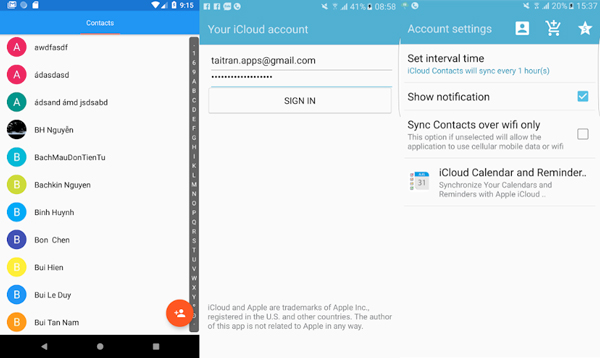
Top 3: SmoothSync a Cloud Contacts számára
SmoothSync a Cloud Kapcsolatok a Contact Editor Pro csomagban van, amely lehetővé teszi a szinkronizált névjegyek szerkesztését az Androidon. Az alkalmazás átadja a névjegyeket az iCloudról az Androidra, és szinkronizálja az adaptert, amely tökéletesen integrálódik a natív kapcsolattartó alkalmazásokhoz.
- Támogatja a kétirányú szinkronizálást az iCloud-tól az Android-ig vagy fordítva.
- Testreszabhatja a szinkronizálási intervallumot, például 6 óra, helyi változás stb.
- Szinkronizálja a kapcsolattartói fényképeket, az egyedi címkéket és támogatja a több fiókot.
- Vigye át a csoport névjegyeit az iCloudból az Android telefonjára.
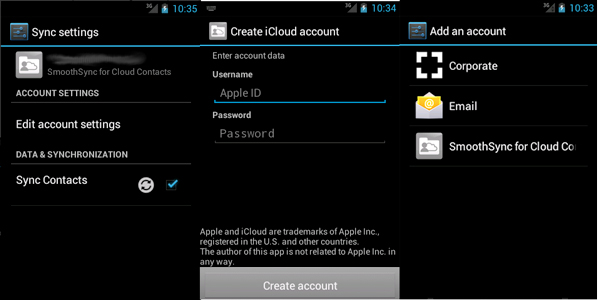
Legjobb 4: CardDAV - Sync Free
Csakúgy, mint az alkalmazás neve, CardDAV - Sync egy másik CardDAV kliens az Android számára, amely szinkronizálja a kapcsolatokat az iCloudról az Android telefonra történő átvitel céljából. Számos alkalmazás szinkronizálja a naptárakat, a feladatokat és a többi fájlt.
- Másolja a névjegyeket az iCloudból és más fiókokból a CardDAV-syncbe.
- Testreszabhatja a fiókbeállításokat, például a szinkronizálási intervallumot vagy az egyirányú szinkronizálást.
- Névjegyek, azonnali üzenetküldők, fonetikus nevek, kapcsolatok stb. Szinkronizálása
- Automatikus címjegyzék-felfedezés, amely a legtöbb szerverrel működik.
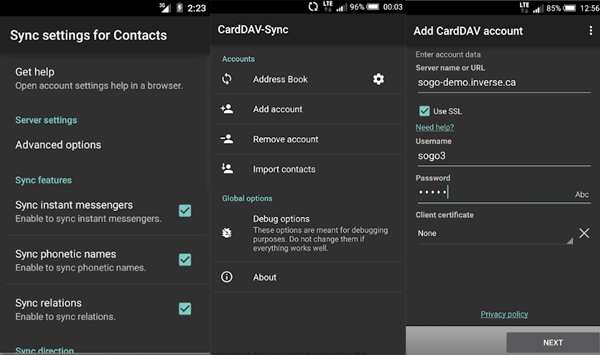
3 rész. A legjobb alternatíva a névjegyek átvitele az iCloudból az Androidra
Ha nem fér hozzá csak az iPhone névjegyeihez, akkor is használhatja FoneLab HyperTrans mint névjegyek átvitele az iCloudból az Android alternatív módszerre. Ez lehetővé teszi az adatok átvitelét az iPhone-ról, Androidról, iOS-ről és a számítógépről bármilyen veszteség nélkül, és lehetővé teszi csinálj csengőhangot iPhone / Android telefonon.
- Névjegyek átvitele az iPhone, Android telefonokról és a számítógépről bárhová.
- Biztonsági másolat készítése, visszaállítása, törlése, hozzáadása és módosítása egyszerűen.
- Exportálja a névjegyeket bármilyen eszköz VCF (vCard), TXT és Excel formátumába.
- Másolja a névjegyeket az iPhone, iCloud, Google-fiókokból közvetlenül az Androidra.
Adatok átvitele iPhone, Android, iOS, számítógépekről bárhonnan, veszteség nélkül.
- Fájlok áthelyezése iPhone, iPad, iPod touch és Android között.
- Fájlok importálása iOS-ról az iOS-ba vagy az Androidról Androidra.
- Fájlok áthelyezése iPhone / iPad / iPod / Android és számítógép között.
- Fájlok mentése a számítógépről iPhone / iPad / iPod / Android rendszerre.
Következtetés
Hogyan továbbíthatjuk a névjegyeket az iCloudról az Android telefonra? A különféle operációs rendszerek miatt exportálni kell az iCloud névjegyeket vCard formátumba, majd közvetlenül az Android telefonra vagy a Gmailbe kell importálni. A cikk megosztja az 4 alkalmazásokat is az iCloud névjegyek számítógép nélküli átvitele céljából az Androidra.
Ha az iPhone továbbra is elérhető, akkor alternatív módszert is használhat - FoneLab HyperTrans a névjegyek átvitele és kezelése az Android, iPhone és számítógépről könnyedén.
